辞書攻撃を使ってiTunesバックアップの暗号を解除する方法
著者 石原 侑人 最終更新日 2019-07-25 / カテゴリiTunesバックアップ
iTunesバックアップを取ったときに暗号化を選ぶと、たくさんのデータを保存しておくことが可能です。この時に、パスワードを設定しておかなくてはなりません。時折、うっかりパスワードを忘れてしまうことがあります。
パスワードをメモした紙を無くしたり、記憶していたパスワードが間違っていたりすることがあるのです。
そんな時に役立つのが、iTunesバックアップパスワード解析ソフトです。パスワード解析ツールで搭載する辞書攻撃によってパスワードを解析してくれますが、その辞書攻撃とは何か調査してみましょう。
iTunesバックアップ暗号解除法:辞書攻撃とは?
辞書攻撃とは、パスワードを解析するために使われる一般的な手法です。パスワードが何かを調べるため、辞書の中にある単語を使っていきます。
ソフトが自動的に、辞書にある単語を片っ端から入力していき、パスワード設定されていないかを確認します。パスワード設定した際に、辞書に出てくるような言葉を使っているなら、この攻撃方法が有効です。
人は無意識のうちに、覚えやすい簡単な言葉を組み合わせて使うことがあります。そのため、辞書攻撃は効果的にパスワード解析に使われるのです。
辞書攻撃を使いたいときには、ソフトを使って行なうのが良いでしょう。自分で辞書の単語を入力していくと、途方もない時間が必要となります。効率よくパスワードの解析をしたいときには、辞書攻撃をソフトに任せてしまうのがベストです。
辞書攻撃を使ってiTunesバックアップの暗号を解除する方法
どのようなソフトで、辞書攻撃をするのが良いのでしょうか。冒頭でも紹介した「Tenorshare 4uKey - iTunes Backup」です。このソフトは、iTunesバックアップの暗号化を解除するのに最適です。効率よく辞書攻撃を仕掛けてくれます。
ソフトを利用するのに、プログラミングの知識などは必要ありません。操作は簡単ですから、パソコンなどが苦手な人でも簡単に使えます。辞書攻撃以外にも、総当たり式や類推式といった解析モードを備えています。
どのように、iTunesのバックアップの暗号化を解除したら良いでしょうか。まずはソフトをインストールして、下記の手順に従ってパスワード解析を実行しましょう。
Step1:4uKey - iTunes Backupを起動して、「バックアックの暗号を解析」をクリックします。
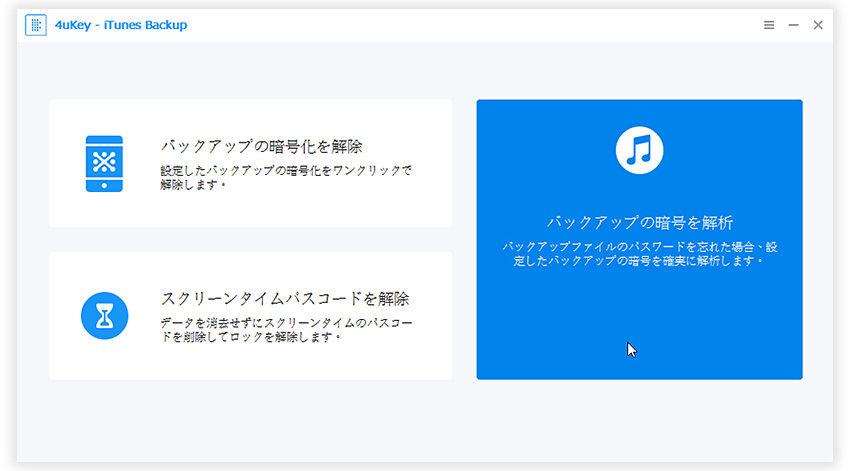
Step2:ファイルリストから暗号化されたiTunesバックアップファイルを選んで、「次へ」をクリックします。
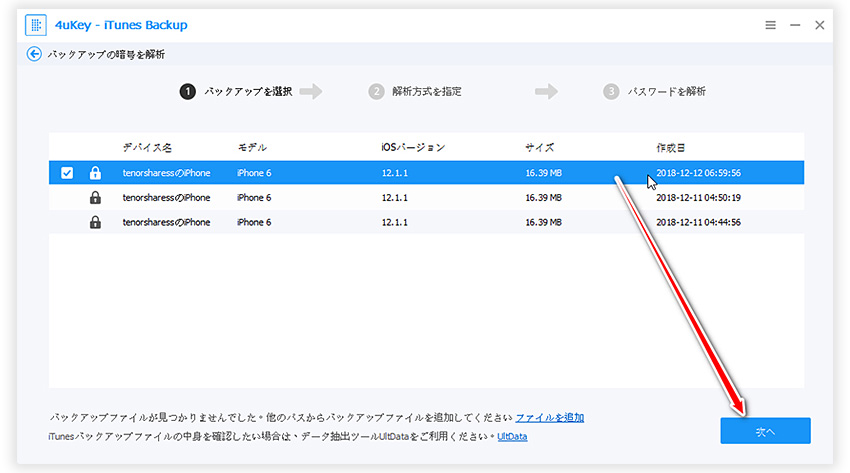
Step3:三つの解析モードから、「辞書式」を指定しましょう。
製品登録を行ったらデフォルトの最新版辞書ファイルが自動的にダウンロードされますが、右側にある「設定」ボタンをクリックして自分で作成した辞書ファイルをインポートすることもできます。
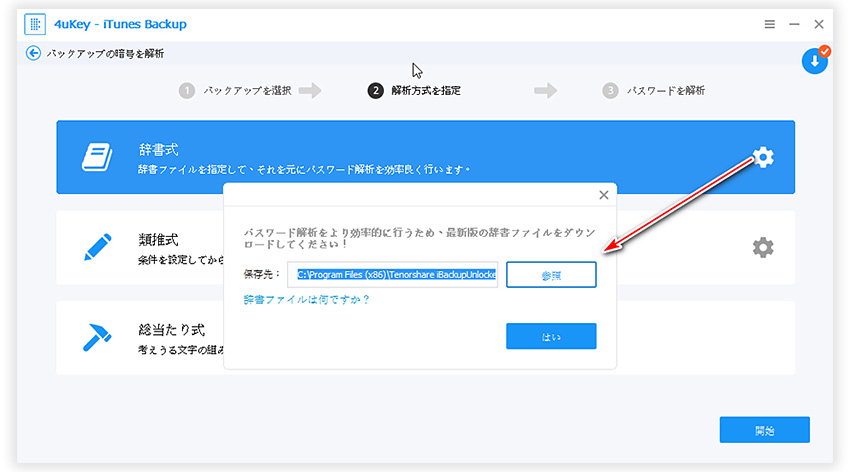
Step4:開始」ボタンをクリックして、iTunesバックアップ暗号の解読作業を開始します。パスワードの解析が終わると、自分のパスワードが表示されます。表示されたパスワードを使って、iTunesのバックアップファイルにアクセスしてください。
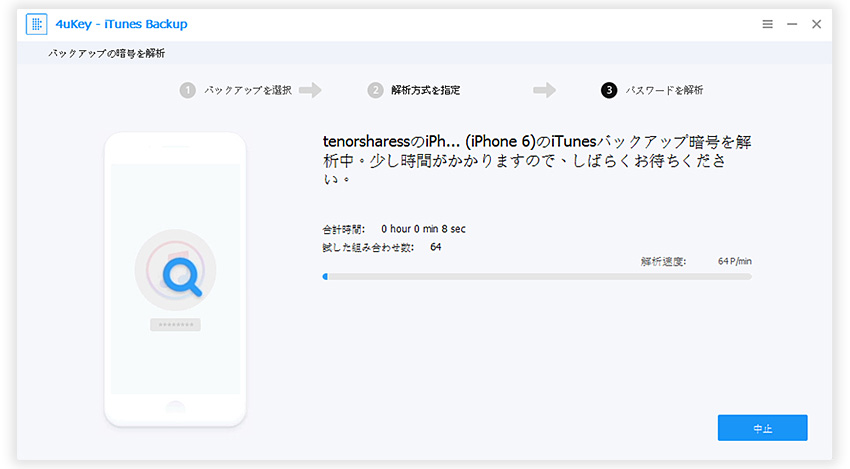
ちなみに、三つのモードから選べるのは、一つです。例えば辞書攻撃モードを使って解析できなければ、総当たり式を試してみてください。一般的な人名とか単語をパスワードにしている人には、辞書攻撃の成功率が高くなります。
iTunesバックアップの暗号解除をするには、辞書攻撃が有効です。辞書攻撃とは、辞書に書かれている単語を使って解析していく方法です。iTunesバックアップパスワード解析ソフト4uKey - iTunes Backupを使うなら、この攻撃方法を簡単に試すことが出来ます。
特別な知識や技術が必要なソフトですから、パソコン初心者の方でも使うことが出来るでしょう。うっかりパスワードを忘れてしまった場合には、利用したいソフトとなっています。
- 三つの解析モードを提供し、高い成功率を誇る
- すべてのiOSバージョンのバックアップファイルに対応できる
- 高度な計算を実行することによって、忘れたiTunesバックアップのパスワードを安全かつ確実に解読できる






